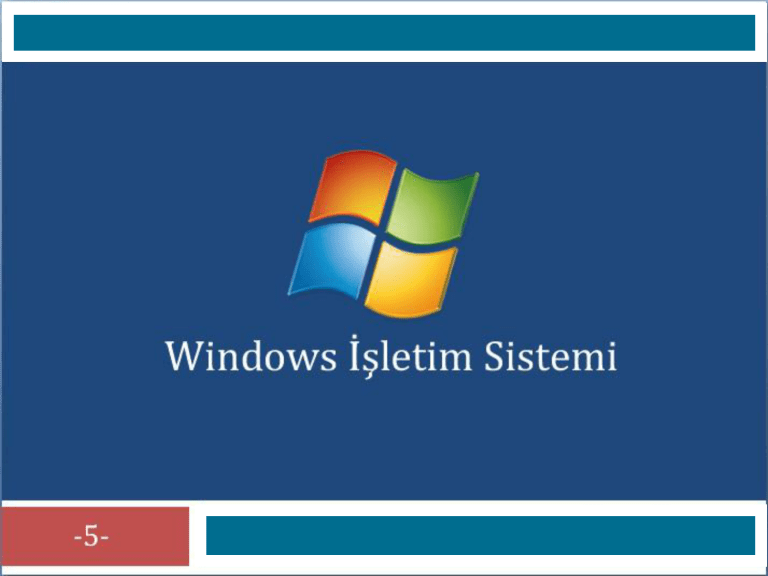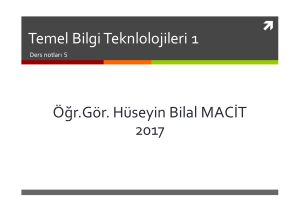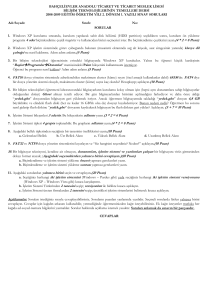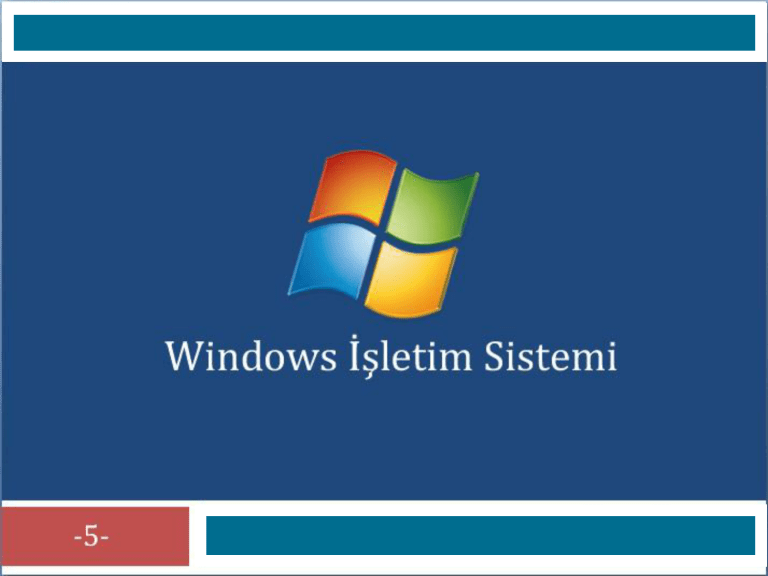
Windows İşletim Sistemi
Microsoft Windows
Kullanıcıya grafik arabirimler ve görsel iletilerle yaklaşarak,
yazılımları çalıştırmak, komut vermek gibi klavyeden yazma
zorunluluğunu ortadan kaldıran, Microsoft şirketinin geliştirdiği
dünyada en çok kullanılan işletim sistemi ailesidir.
o
o
o
o
o
MS-DOS (Grafik arayüzü yok)
Windows XP, Vista, 7, 8, 8.1, 10
Masaüstü pazarında en yaygın kullanılan işletim sistemi
Lisanslı
Sunucu (Server) İşletim Sistemleri mevcut
Windows 2008 Server, 2012 Server
Windows İşletim Sistemi
İşletim sistemi kullanım oranları raporu (Ekim 2015)
Windows 10 Masaüstü
Masaüstü Bileşenleri
İşletim sistemini ilk çalıştırdığımızda karşımıza gelen ekrana masaüstü
(desktop) denir.
Hem dosya ve klasörlerin yerleştirilebileceği, hem de programları
çalıştırmaya yarayan kısayolların bulunduğu kısımdır.
Görev Çubuğu ve Bileşenleri
Başlat Menüsü
Hızlı Başlat Menüsü
Çalışan Programların Simgeleri
Bildirim Alanı
Başlat Menüsü
Bilgisayardaki tüm programlara
ve işletim sistemi
fonksiyonlarına
ulaşabileceğimiz temel
menüdür.
Öğeler kullanıcının tercihlerine
göre gösterilebilir ya da
gizlenebilir.
Program ve dosya arama kutusu
En son çalıştırılan programlar
Kapatma seçenekleri
Görev Çubuğu Bileşenleri
Hızlı Başlat Menüsü
Genellikle kullanıcıların kontrol ettiği, çok kullandıkları programların
sembollerinin bulunduğu alanı temsil eder.
Kurulu olan programlardan birisinin başlat menüsündeki sembolü, hızlı
başlat kısmına sürüklenerek bırakılabilir.
Bildirim Alanı
Görev çubuğunun en sağındaki simgelerin bulunduğu kısım.
Buradaki semboller belirli programların çalışma durumlarını gösterirken
durumla ilgili ayarlamalar da yapılabilir.
o İnternet bağlantısının olup olmaması, saat, tarih, notebooklar için şarj durumu,
işletim sistemi güncelleme uyarısı, çalışan diğer programlara (antivirüs vb.) ait
semboller…
İşletim Sistemi Gezgini
Klasörler arası
geçiş düğmeleri
Arama
kutusu
Adres
Çubuğu
Kenar
çubuğu
Bilgi alanı
Denetim Masası
Bilgisayarın donanım ve yazılım ile ilgili ayarlamaların yapıldığı alan.
Program Kaldırma – Silme
Denetim masasının en önemli görevlerinden birisi bilgisayara kurulu
programlarla ilgili kaldırma ve güncellemelerin yapılabilmesidir.
Kurulan programlar Denetim Masası – Programlar ve Özellikler seçeneği
seçildiğinde gelen pencerede listelenir.
Kaldırılmak istenen programın üzerindeyken sağ tıkladığımızda Kaldır-Değiştir
düğmesi görünür ve tıklandığında ilgili program bilgisayardan kaldırılmaya
başlanır.
Dikkat…
Programları kesinlikle Program Files klasöründen silmemek
gerekir!
Bilgisayar (Özellikler)
Masaüstünde
Bilgisayar
simgesine
sağ
tıklayarak
Özellikler’ e
tıklayın.
Aygıt Yöneticisi
Bilgisayarınıza yüklenen tüm aygıtların
listesini görüntüler.
Herhangi bir donanımı devre dışı
bırakmak, kaldırmak veya etkinleştirmek
için bu menü kullanılır.
Bilgisayar – Özellikler – Aygıt Yöneticisi
Bilinmeyen Aygıt:
Bu durum genelde aygıtın sürücüsü
olmadığında ya da düzgün
yüklenmediğinde karşımıza çıkar.
Klavye Tuşları
İşletim Sistemi Gezgini
Klasörler Arası Gezinme
Pencere Açıp – Kapatma, Büyültme, Küçültme
Klasör Oluşturma
Dosya Oluşturma
Dosya Açma – Kapatma
Dosya Kopyalamak – Taşımak – Silmek
Kısayol Tuşu
Görevi
Kısayol Tuşu
Görevi
Ctrl + C
Kopyala
Ctrl + A
Tümünü Seç
Ctrl + V
Yapıştır
Ctrl + S
Kaydet
Ctrl + X
Kes
F2
Yeniden Adlandır
Ctrl + Z
Geri Al
F3
Ara
Kısayol Tuşları
Kısayol Tuşu
Görevi
F5
Yenile
Delete
Sil
Shift + Delete
Öğeyi kalıcı sil
Alt + F4
Etkin öğeyi ya da pencereyi kapat (çık)
Alt + Tab
Açık uygulamalar arasında geçiş yapar
Windows + D
Masaüstünü göster
Windows + L
Bilgisayarı kilitler
Windows + R
Çalıştır iletişim kutusunu açar
Ctrl + Shift + Esc
Görev yöneticisini açar
Sistem Geri Yükleme
Sistem Geri Yükleme, Windows 'un donanım ve yazılım ayarlarını önceki bir
zaman noktasına geri döndürmenin bir yoludur.
Bu işlem, e-posta, belgeler veya fotoğraflar gibi kişisel verilerinizi ve
dosyalarınızı etkilemez.
Geri Yükleme Noktası Oluşturma
-> Bilgisayar
-> Özellikler
-> Sistem Koruması
-> Oluştur
Dosya/Klasör/Sürücü Paylaşımı
Bilgisayarınızda bir dosya/klasör veya sürücüyü diğer kullanıcılarla paylaşmak
için :
Paylaşmak istediğiniz kaynağa
Sağ tıkla
-> Özellikler
-> Paylaşım
-> Gelişmiş paylaşım
-> Bu klasörü paylaş
-> İzinler
Sıkıştırma Programları
Büyük dosyaları sıkıştırmak ve kolayca taşımak isteyenler için gerekli olan
araçlar :
Winzip, Winrar ve 7-Zip en ünlü sıkıştırma programlarıdır.
Winzip
Winrar
Sıkıştırma işleminde dosyaya şifre de konulabilir.
7-Zip
Uzak Masaüstü Uygulamaları
Windows Uzak Masaüstü Bağlantısı
TeamViewer, Ammyy vb.. Uygulamalar (TeamViewer ile örnek bir uygulama)
NOT: Güvenmediğiniz kisiler ile yukaridaki ID ve Şifre bilgilerinizi paylaşmayın!!!